Win11应用磁贴颜色如何更改 Win11调整应用磁贴颜色的方法
更新时间:2023-11-09 14:30:00作者:mei
默认Win11应用磁贴颜色单一,比较没什么特别,看久了会想要更换成其他颜色,那么Win11系统的应用磁贴颜色如何更改?很多小伙伴不是很清楚,关于此疑问,小编整理调整Win11系统应用磁贴颜色的方法介绍。
具体方法如下:
1、右击桌面空白处,选择选项列表中的”个性化”。
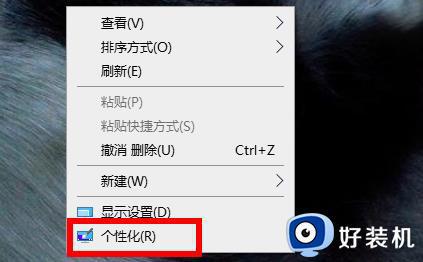
2、进入到新的界面后,点击左侧栏中的”颜色”。
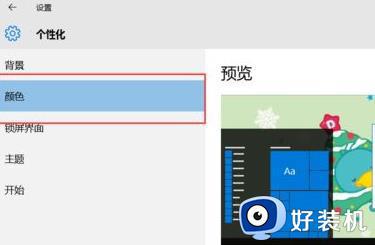
3、然后根据自己的喜好选择一个合适的颜色。
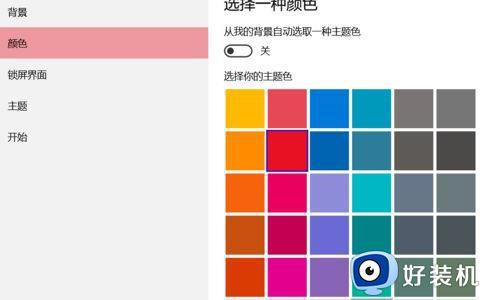
4、还可以对任务栏、操作中心和标题栏的颜色进行设置。
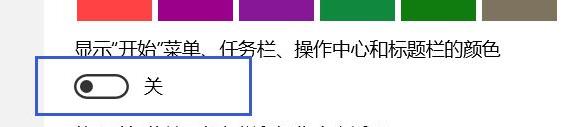
5、修改完成后,点击确定进行保存即可设置成功。
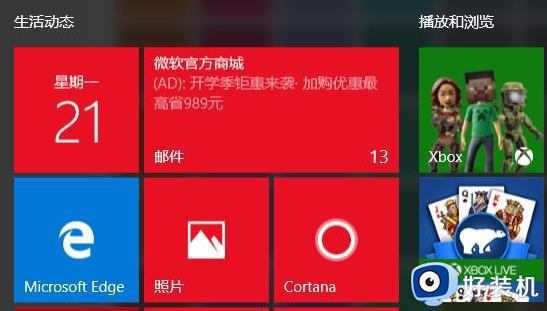
觉得自己win11系统磁贴颜色不好看的,可以按照上述步骤进行更改,感兴趣的小伙伴一起来操作设置。
Win11应用磁贴颜色如何更改 Win11调整应用磁贴颜色的方法相关教程
- win11应用磁贴颜色设置教程 win11应用磁贴的颜色怎么调整
- win11怎么改磁贴颜色 win11应用磁贴颜色修改方法
- win11系统任务栏颜色怎么改 win11如何更改任务栏颜色
- win11修改任务栏颜色设置方法 win11怎么修改任务栏颜色
- win11怎么改任务栏颜色 win11如何更改任务栏颜色
- win11桌面字体颜色怎么改 win11如何更换字体颜色
- 如何把win11桌面应用改成浅色 win11桌面应用改成浅色的方法介绍
- win11任务栏颜色怎么改成黑色 win11电脑设置任务栏颜色为黑色的具体方法
- 如何更改win11屏幕显示颜色 在哪更改win11屏幕显示颜色
- win11任务栏字体颜色哪里改 win11修改任务栏字体颜色的方法
- win11家庭版右键怎么直接打开所有选项的方法 win11家庭版右键如何显示所有选项
- win11家庭版右键没有bitlocker怎么办 win11家庭版找不到bitlocker如何处理
- win11家庭版任务栏怎么透明 win11家庭版任务栏设置成透明的步骤
- win11家庭版无法访问u盘怎么回事 win11家庭版u盘拒绝访问怎么解决
- win11自动输入密码登录设置方法 win11怎样设置开机自动输入密登陆
- win11界面乱跳怎么办 win11界面跳屏如何处理
win11教程推荐
- 1 win11安装ie浏览器的方法 win11如何安装IE浏览器
- 2 win11截图怎么操作 win11截图的几种方法
- 3 win11桌面字体颜色怎么改 win11如何更换字体颜色
- 4 电脑怎么取消更新win11系统 电脑如何取消更新系统win11
- 5 win10鼠标光标不见了怎么找回 win10鼠标光标不见了的解决方法
- 6 win11找不到用户组怎么办 win11电脑里找不到用户和组处理方法
- 7 更新win11系统后进不了桌面怎么办 win11更新后进不去系统处理方法
- 8 win11桌面刷新不流畅解决方法 win11桌面刷新很卡怎么办
- 9 win11更改为管理员账户的步骤 win11怎么切换为管理员
- 10 win11桌面卡顿掉帧怎么办 win11桌面卡住不动解决方法
